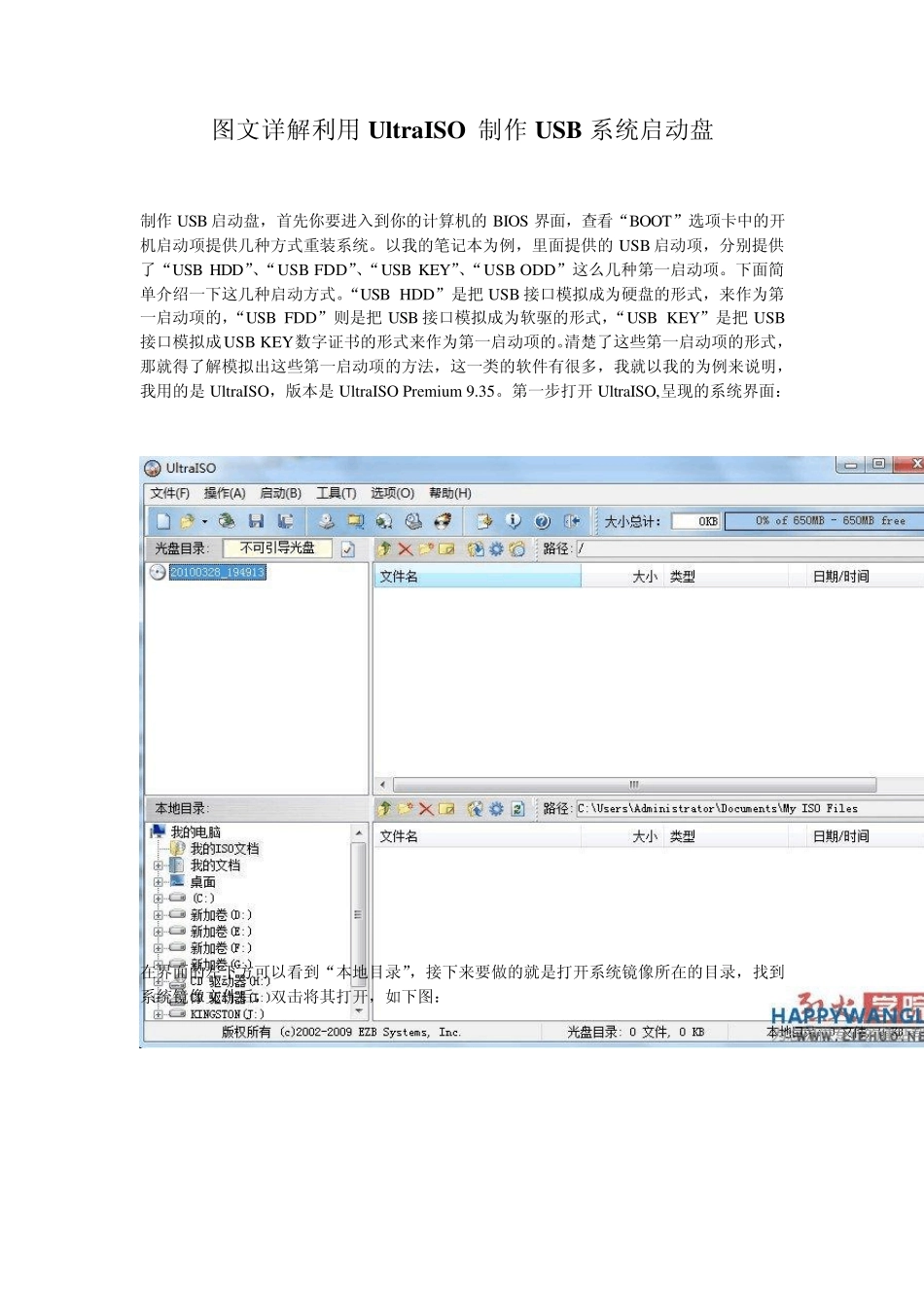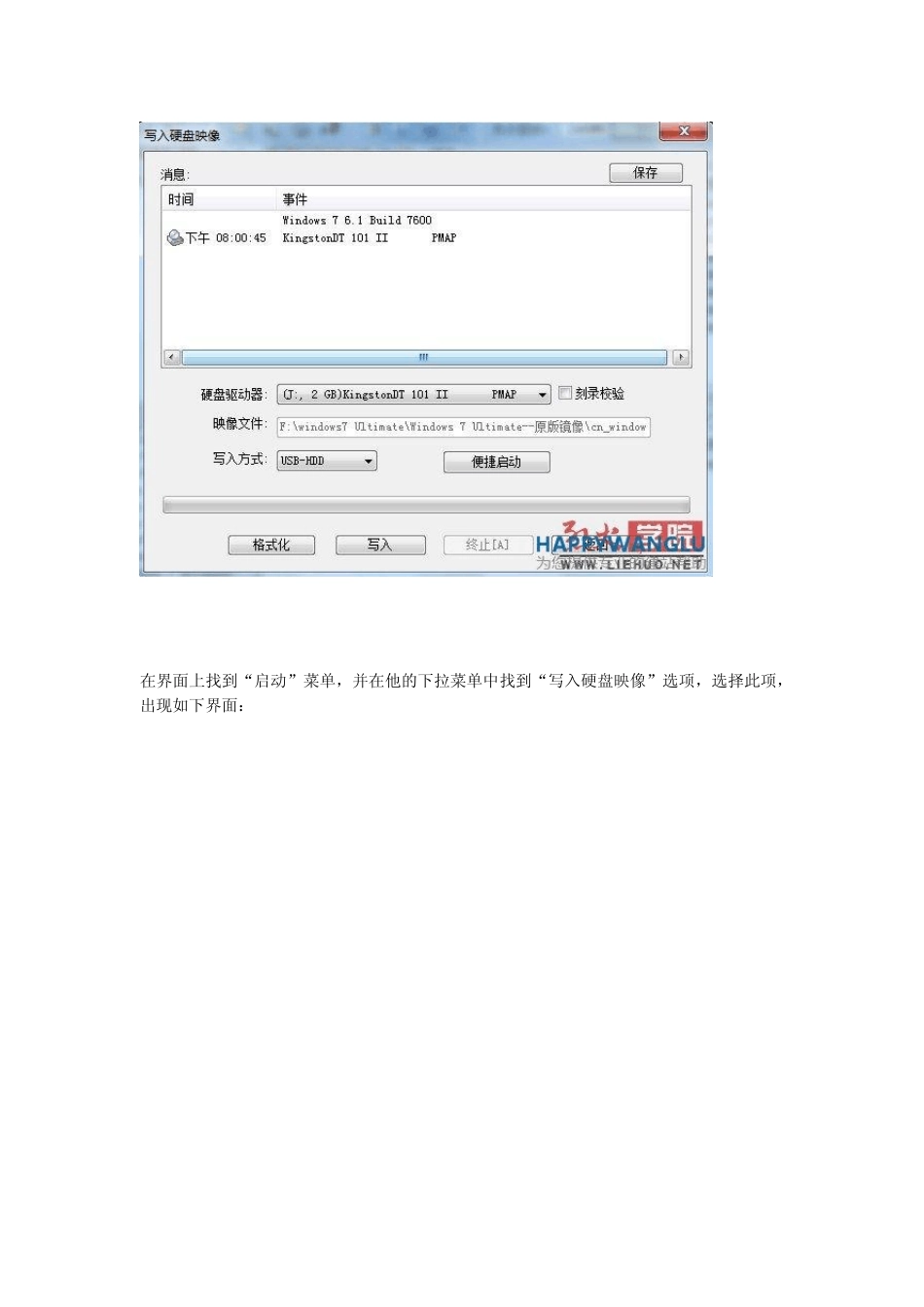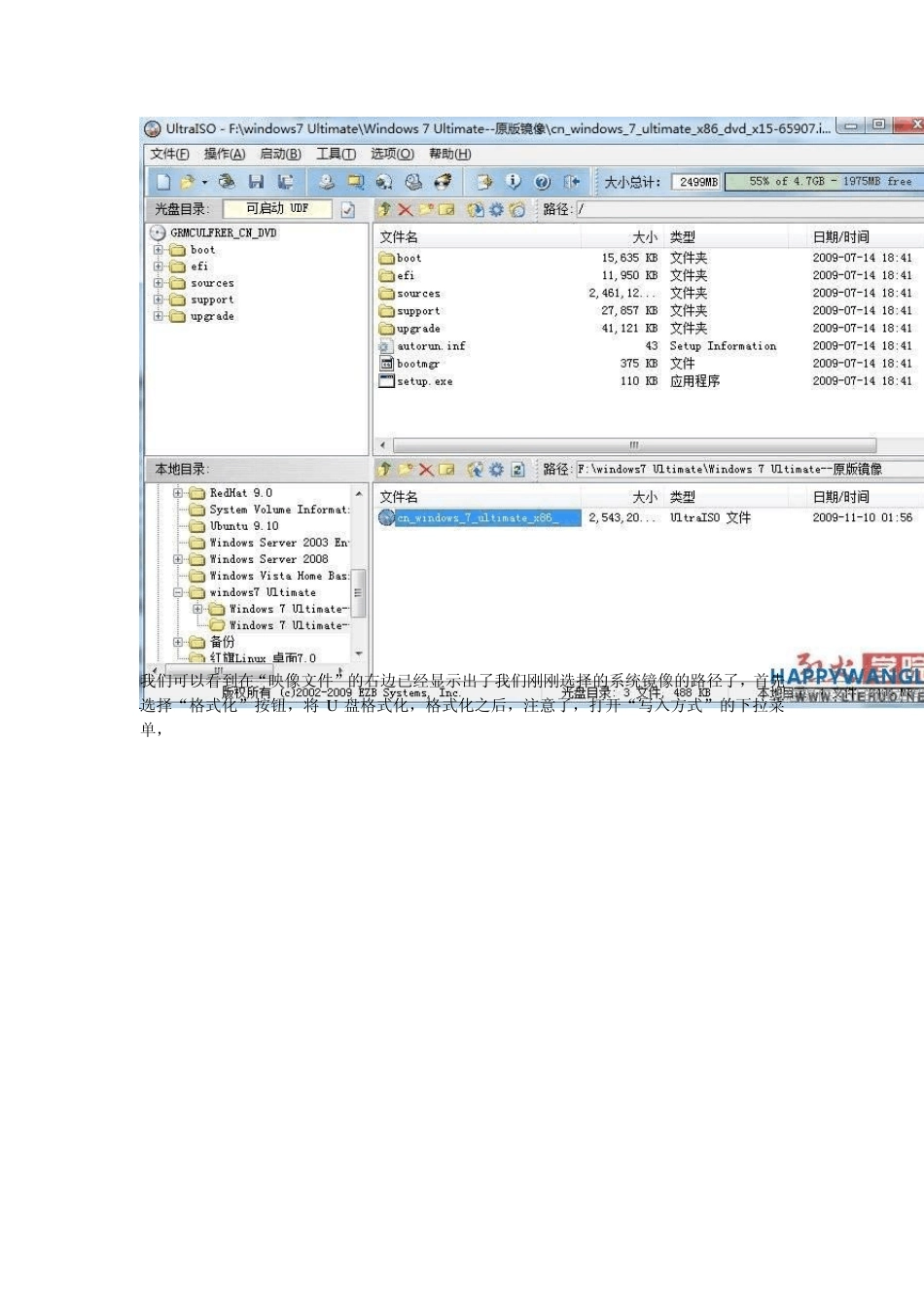图文详解利用UltraISO 制作USB 系统启动盘 制作USB 启动盘,首先你要进入到你的计算机的BIOS 界面,查看“BOOT”选项卡中的开机启动项提供几种方式重装系统。以我的笔记本为例,里面提供的USB 启动项,分别提供了“USB HDD”、“USB FDD”、“USB KEY”、“USB ODD”这么几种第一启动项。下面简单介绍一下这几种启动方式。“USB HDD”是把 USB 接口模拟成为硬盘的形式,来作为第一启动项的,“USB FDD”则是把 USB 接口模拟成为软驱的形式,“USB KEY”是把 USB接口模拟成USB KEY数字证书的形式来作为第一启动项的。清楚了这些第一启动项的形式,那就得了解模拟出这些第一启动项的方法,这一类的软件有很多,我就以我的为例来说明,我用的是 UltraISO,版本是 UltraISO Premiu m 9.35。第一步打开 UltraISO,呈现的系统界面: 在界面的左下方可以看到“本地目录”,接下来要做的就是打开系统镜像所在的目录,找到系统镜像文件后,双击将其打开,如下图: 在界面上找到“启动”菜单,并在他的下拉菜单中找到“写入硬盘映像”选项,选择此项,出现如下界面: 我们可以看到在“映像文件”的右边已经显示出了我们刚刚选择的系统镜像的路径了,首先选择“格式化”按钮,将 U盘格式化,格式化之后,注意了,打开“写入方式”的下拉菜单, 这时,我们可以看到一共有四种形式,这得根据你的计算机中Bios 的第一启动项选择的,以你的计算机中的第一启动项为基准,启动项里有哪些启动项就可以选择哪种启动方式,一般都可以选择“USB-HDD”硬盘形式写入,因为硬盘形式比较大众化,如果你的计算机的BIOS 里没有“USB-HDD”选项,就选择另外在你的计算机的Bios 选项中存在的选项。这些完成后,就可以选择“写入”按钮,对 U 盘进行写入操作了,等待写入完成后,进到计算机的Bios 设置第一启动项,在“Boot”选项卡里选择你刚刚在”写入方式“中选择的那一项就行了。按”F10“保存,就进入了重装系统的界面了。至此,就已经完成了对 USB 启动盘的制作过程了,还是挺实用的,这是我使用的一些心得。 最简单的 USB启动盘制作方法 启动盘几乎是每个计算机用户的必要装备。U 盘现在的价格、速度、容量都很理想,已经到了相当普及的地步。那么用小巧的 U 盘来取代携带不便的光盘作为启动盘是趋势。 目前网上的启动盘制作方法有很多。量产、USBoot、PE 安装工具等等。。这些办法相对麻烦。 现在我们可以借助 UltraISO,...